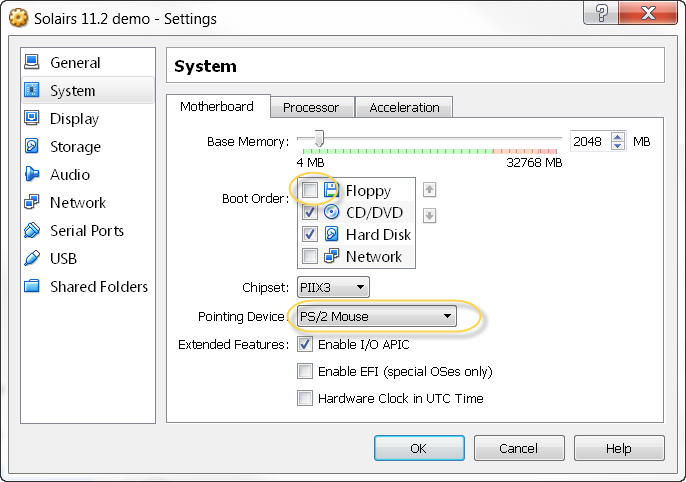اخیراً من با یک DBA در حاشیه یکی از رویدادهای IOUG برخورد داشتم در صحبتهامون ایشون شکایت میکرد و میگفت که نمیتواند از Solaris 11.2 استفاده کند و حتی آن را نصب کند. ایشون منو چند هفته قبل دیده بود که در حال ارائه پیشنمایش Openstack بودم، بنابراین از من خواست که Solaris 11.2 را بر روی یک ماشین مجازی نصب کنم. و این هم چگونگی انجام قدم به قدم این کار:
اول از همه بایستی Solaris 11.2 x86 ISO را دانلود کنید. میتوانید از اینجا دانلود کنید.
حالا یک ماشینمجازی جدید به اسم Solaris 11.2 demo ایجاد میکنیم.
بر روی دکمه new کلیک کنید و نام ماشینمجازی را درون فیلد مربوطه مینویسیم. Solaris بودن نوع آن و نسخهی ۱۱و ۶۴ بیتی بودن آن را انتخاب کنید. حالا بر روی next کلیک کنید.
حال مقدار حافظه را ۲ گیگابایت (۲۰۴۸ مگابایت) میگیریم.
پس از کلیک کردن بر روی next، یک درایو مجازی خواهیم ساخت. برای این آزمایش ما یک درایو مجازی میسازیم که با کارهایی که میخواهیم انجام دهیم هم مشکلی نداشته باشد.
بر روی Create کلیک کنید تا درایو مجازی ساخته شود.
برای حفط مقداری از فضای هارددیسک، ما نوع درایو رو Dynamically allocated انتخاب میکنیم.
مطمئن شوید که درایو ۱۰۰ گیگابایت است.
حالا بر روی Create کلیک کنید.
Virtualbox شما را به منوی اصلی برمیگرداند. حال باید ایمج ISO را اضافه کرده و بوتاش کنیم.
برای اضافه کردن ISO مطمئن شوید که ماشین مجازی انتخاب شده، سپس بر روی settings کلیک کنید.
کادر محاورهای تنظیمات باز میشود. قبل از شروع نصب باید برخی از تنظیمات را بروزرسانی کنیم.
در مرحلهی اول، به سراغ منوی System رفته و فلاپی دیسک را از لیست دستگاههای مورد نظر برای بوت حذف میکنیم و Pointing Device یا اشارهگر را به PS/2 تغییر میدهیم.
سپس از Storage Settings کنترلر جدیدی اضافه میکنیم و ISO را بارگذاری میکنیم.
آیکون CD را انتخاب کنید: